움짤(움직이는 짤방, GIF)을 만드는 방법에는 여러 가지가 있겠지만 별도 프로그램 설치 없이 웹페이지를 통해서 간편하게 만드는 방법을 소개해드리고자 합니다. 블로그 포스팅할 때 움짤을 활용하시면 보다 몰입하기 좋은 포스팅을 만드는데 도움이 될 것이라 생각합니다. ;)
아래 링크를 클릭하시면 GIF를 만들 수 있는 웹페이지로 이동할 수 있습니다. 해당 사이트에서 순서대로 작업을 진행해보시기 바랍니다!
Animated GIF editor and GIF maker
Easy to use online animated GIF maker and image editor. Upload and edit GIF images for free. Create, crop, resize, reverse, optimize and split animated GIFs, cut and resize videos, WebP and APNG animations.
ezgif.com
1. 위 웹사이트를 연 다음 'Video to GIF'아이콘을 클릭합니다.
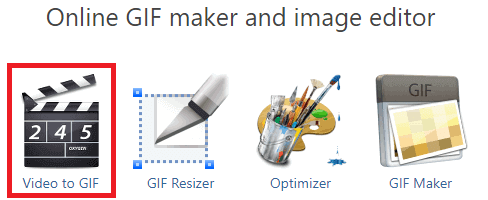
2. 그 후 [파일 선택] 버튼을 클릭하여 GIF로 생성할 동영상을 첨부합니다.
MP4, WebM, AVI, MPEG 등 여러 확장자의 동영상을 첨부할 수 있으며 첨부 가능한 최대 크기는 100MB입니다.
[파일 선택]을 클릭하여 파일을 첨부한 다음 아래의 Upload video! 버튼을 클릭합니다.

3. 아래 화면처럼 동영상이 첨부되면, 'Convert to GIF!'를 클릭합니다.
'Start time'항목을 통해 영상을 기준으로 GIF 생성할 구간의 시작시간을 지정할 수 있으며 'End time'항목으로는 종료시간을 지정할 수 있습니다. GIF특성상 보는 사람이 영상길이를 바로 확인할 수 없기 때문에 해당 설정으로 적절한 영상 구간을 선택하여 짧게 만드시는 것을 추천합니다. (개인적으로 3초 내외가 적당한 것 같습니다.)

4. 변환에는 시간 조금 걸릴 수 있습니다. 기다립니다.
변환을 시작하면 영상의 길이, 프레임 등 설정값에 따라 수 초~ 수 십 초 정도 걸릴 수 있습니다. 아래의 이미지처럼 '고양이'가 나온다면 진행 중인 것이므로 기다리시면 됩니다.
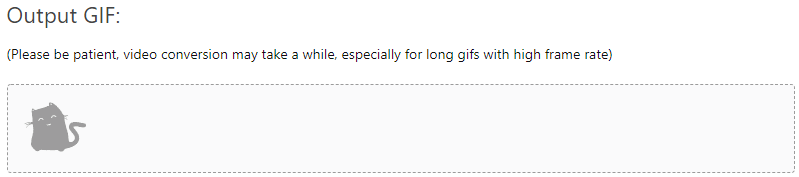
5. 생성 완료되면 파일을 저장할 수 있습니다.
하단 도구 리스트 중 맨 오른쪽에 있는 디스켓 아이콘 모양의 'save'를 클릭하시면 파일을 저장할 수 있습니다. 그 외 crop(일부 잘라내기), resize(크기 조정), rotate(회전) 등 다른 아이콘을 클릭하여 생성된 GIF를 수정할 수도 있는 점 참고하시기 바랍니다.

포스팅을 작성하면서 연습 삼아 crop(일부 잘라내기) 적용하는 것을 GIF로 만들어보았습니다.

처음에는 생성하는 데 익숙하지 않아서 결과물을 만들어 내는데 시간이 좀 걸릴 수 있지만, 한 두 번 정도 더 만들어보면 금방 익숙해져서 쉽게 작업할 수 있으실 겁니다. GIF는 포스팅에 생동감을 줍니다. 매력적인 GIF가 있다면 독자들의 마음을 사로잡아 체류시간을 더 늘리는데도 도움이 될 것이라고 생각합니다. 포스팅을 하지 않는 분들 또한 과제나 다른 업무를 위해 생동감 있는 이미지가 필요하실 때 이 방법을 통해 손쉽게 GIF를 생성하여 활용해보시는 것도 좋을 것 같습니다. ;)
'체험 리뷰' 카테고리의 다른 글
| 주가수익비율(PER)을 활용해 주식의 적정가격을 생각해보자. (2) | 2021.04.09 |
|---|---|
| 넷플릭스, 왓챠를 위협할 새로운 OTT공룡들이 온다. (Disney+, HBO MAX, Apple TV+) feat. 구독료 총 정리! (4) | 2021.04.08 |
| 노션(Notion) 워크스페이스 열 나누는 방법 (0) | 2021.04.07 |
| 고도근시 아쿠아 ICL 후방 렌즈삽입술 2개월 차 후기 (서울밝은세상안과) (0) | 2021.04.07 |
| 미국 주식 세금과 한국 주식 세금 비교분석! (feat. 미국주식 절세팁까지!) (2) | 2021.04.05 |